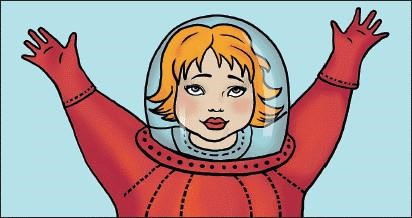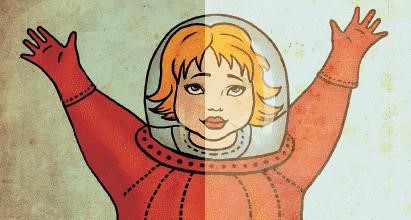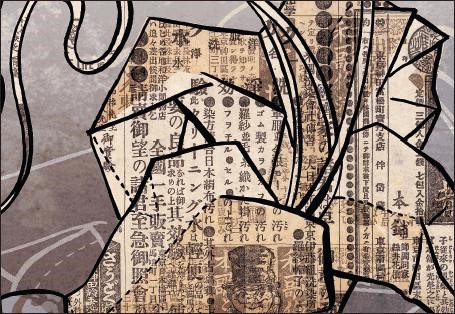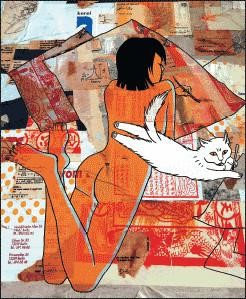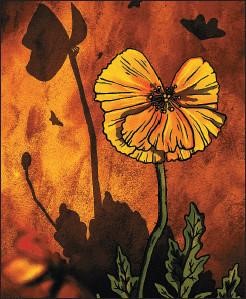Линейный рисунок, сделанный на бумаге или кальке, лучше всего сканировать в режиме «битмап» (bitmap) или «черно-белый штрих» (black and white) с неразглаженными контурами. Многие иллюстраторы боятся этого режима, потому что при отсутствии полутонов границы между черным и белым получаются ступенчатыми и грубыми.
Однако он дает самые хорошие результаты, потому что в нем сканер игнорирует большинство полутонов и многие помарки, следы стертых линий, отпечатки пальцев и остатки карандашных линий. К тому же рисунок с неразглаженными краями можно выделить инструментом «волшебная палочка» (magic wand) совершенно чисто, в точности сохранив толщину линии и все детали. При правильных настройках такой контур можно заливать краской, сохраняя безупречные края.
Чтобы все получилось наилучшим образом, нужно помнить несколько важных правил.
Рисунок следует сканировать в очень высоком разрешении! Некрасивые зазубрины на краях линии, возникающие из-за неразглаженности контуров, незаметны для глаза, только если они очень мелкие по сравнению с общим размером рисунка.
Сканировать желательно с разрешением вдвое больше, чем требуется получить в результате. Например, если оригинал имеет размер 15 х 15 см и его собираются напечатать в журнале «один к одному» с разрешением 300 dpi, рисунок лучше всего
сканировать в режиме 100 % и 600 dpi. Несколько лет назад иллюстраторы отвергали этот метод работы, ссылаясь на недостаток оперативной памяти у компьютеров. Сегодня это не проблема. Режим «битмап» — самый экономичный, поэтому даже очень большая картинка не перегрузит оперативную память. Для работы с плакатом 50 х 70 см при разрешении 300 dpi достаточно иметь 512 МБ оперативной памяти и 10 ГБ свободного места на диске. После сканирования файл нужно перевести в режим «монохром» (grayscale), потому что иначе большинство операций будет невозможно. Теперь следует удалить из слоя все, что не является контуром. В «Фотошопе» для этого необходимо проделать следующие шаги: — скопировать фоновый слой, потому что в фоне невозможно вырезать «дырку»; — удалить фоновый слой (он больше не нужен); — на новом слое с помощью «волшебной палочки» выделить любой белый участок. Внимание: обязательно нужно поставить чувствительность «волшебной палочки» на ноль и выключить «разглаживание»; — выделить остальные белые участки с помощью функции «подобные оттенки» (select similar) и удалить все выделенные пиксели. Если все настройки были правильными, в документе должен остаться контур, абсолютно чисто отделенный от фона. Теперь можно исправить последние недочеты в рисунке. Если где-то линия нечаянно получилась слишком толстой или возникла клякса, лишнее убирается с помощью инструмента «лассо» (lasso) или «ластик» (eraser). Неудачные элементы заменяются нарисованными рядом вариантами. Пока края контура не разглажены, любые части изображения легко выделяются при условии, что чувствительность «волшебной палочки» поставлена на ноль. Внимание: если рисунок повернуть на количество градусов, не кратное 90, сжать или растянуть его, он перестанет быть неразглаженным. С цветом лучше всего работать на отдельном слое, лежащем под контуром. 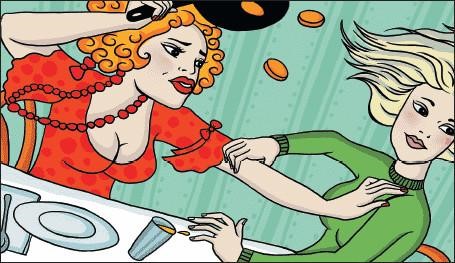 На этой иллюстрации все цветные части находятся на отдельном слое На этой иллюстрации все цветные части находятся на отдельном слое |

| Так картинка выглядит, когда слой с |
| Чтобы быстрее заполнить цветом большие плоскости, полезно использовать слой |
| рисунком нужный участок с |
| помощью «волшебной палочки». |
| . Расширить выделенную область примерно на |
| половину толщины линии, тогда |
| закрашивании разных пятен не |
| залить выделенную плоскость цветом. |
| узоры проще рисовать, предварительно выделив нужный участок, чтобы |
| бояться сделать слишком широкое движение и |
| Объем проще всего обозначить с |
| очень большим наконечником |
| более 5%. Чтобы оттенить части объекта, нужно рисовать тени |
| режиме «умножить» (multiply). |
| блики можно нарисовать аэрографом на |
| тлым» (lighten) или «осветлить» (screen). |
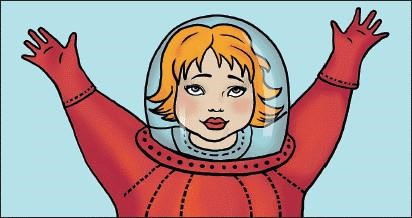
| На раскрашенную иллюстрацию можно накладывать разные фактуры, чтобы |
| добиться интересных эффектов. Для |
| разводы, фотографии необычных поверхностей, фр |
| агменты орнаментов, газеты, |
| пожелтевшая бумага, обложки старых книг и |
| многое другое. Всѐ это сканируют или |
| максимальном разрешении, кладут на |

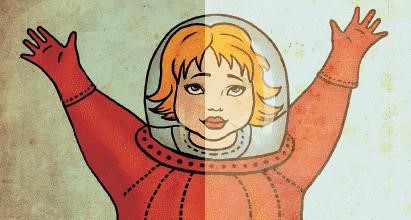
| Фотография бумаги, наложенная на |
| режиме «умножить». Справа |
| Иногда интересные эффекты достигаются выкрашиванием контуров в |
| умножением их смещенных копий друг на |




| Сложив смещенные копии, получаем новое изображение |
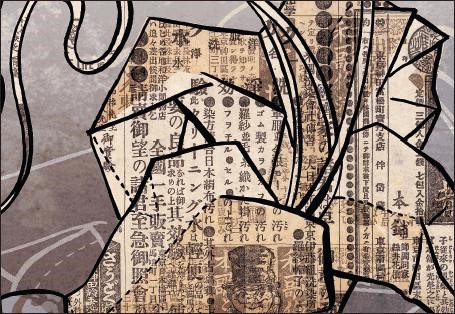
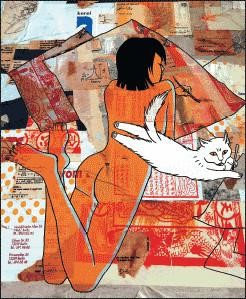
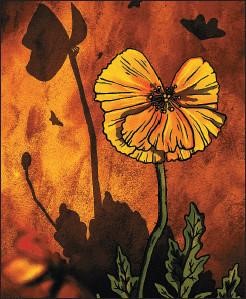
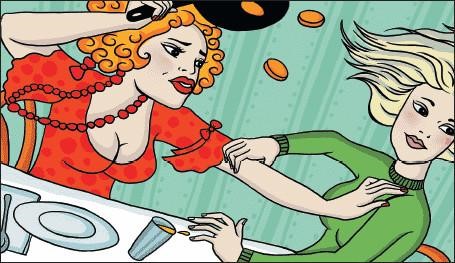 На этой иллюстрации все цветные части находятся на отдельном слое
На этой иллюстрации все цветные части находятся на отдельном слое